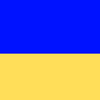Вивчаємо клавіатуру мак. Розташування клавіш та їх функції.
Клавіатура є одним з найважливіших елементів комп'ютера, який використовується щодня мільйонами людей. Клавіатура Mac відрізняється від інших клавіатур, оскільки має свої унікальні клавіші та функції. В цій статті ми детально розглянемо клавіші клавіатури Mac та їх функції.

Популярні питання щодо розташування клавіш на мак
- Як поставити двокрапку " : " на мак?
- Як поставити апостроф " ʼ " на мак?
- Як поставити кому " , " на мак?
- Як поставити крапку " . " на мак?
- Як поставити крапку з комою " ; " на мак?
- Як поставити знак питання " ? " на мак?
- Як поставити знак відсотку " % " на мак?
- Як поставити символ номер " № " на мак?
- Як поставити знак пошти(песика) " @ " на мак?
- Як поставити нижнє підкреслення " _ " на мак?
- Як поставити знак плюс " + " на мак?
- Як поставити дорівнює " = " на мак?
- Як поставити тире " - " на мак?
- Як поставити зірочку " * " на мак?
- Як поставити лапки(кавички) " " на мак?
- Як поставити дужки () на мак?
- Буква " Ї " на клавіатурі мак
- Як додати смайл, відкрити клавіатуру смайлів/емодзі 😇 на мак?
- Символ гривні " ₴ " на клавіатурі мак?
- Як поставити символ долар $ на мак?
- Як поставити символ євро € на мак?
- Як поставити слеш " / " на мак?
- Як поставити знак більше " > " на мак?
- Як поставити знак менше " < " на мак?
- Як змінити мову клавіатури мак?
- Вимкнути підсвітку клавіатури при перегляді фільмів, ютюбу.
Функції клавіш на мак
Escape (ESC)
Клавіша Escape (ESC) зазвичай використовується для виходу з різних режимів та відміни операцій. Наприклад, якщо ви виконуєте пошук в програмі та хочете вийти з режиму пошуку, натисніть клавішу ESC Також за допомогою клавіші escape можна відмінити виділення тексту.
Command (⌘)
Клавіша Command (⌘) є однією з найважливіших клавіш на клавіатурі Mac. Вона використовується як головна клавіша для більшості команд у системі macOS та додатках. Наприклад, для копіювання тексту використовуйте комбінацію клавіш ⌘+C, для вставлення тексту - ⌘+V.
Shift (⇧)
Клавіша Shift (⇧) використовується для введення великих літер, а також для виділення тексту. Наприклад, якщо ви натиснете клавішу Shift і букву "A", то введете велику літеру "A". Якщо ви натиснете та утримуєте клавішу Shift та натиснете стрілки, ви зможете виділити текст.
Option (⌥)
Клавіша Option (⌥) використовується для введення спеціальних символів та знаків, яких немає на стандартній клавіатурі. Наприклад, натиснувши клавішу Option і букву "E", ви зможете ввести символ "é".
Control (⌃)
Клавіша контрол зазвичай розташована в нижній лівій частині клавіатури та використовується для здійснення швидкого доступу до різних функцій та скорочень.
Основна функція клавіші Control полягає в тому, щоб вона взаємодіяла з іншими клавішами, щоб забезпечити доступ до додаткових функцій. Наприклад комбінація клавіш control + пробіл - дозволяє змінити мову клавіатури.
Enter
Клавіша Enter є однією з найважливіших клавіш на клавіатурі Мак. Вона розташована знизу справа від основної частини клавіатури і має символ стрілки, яка вказує вниз і ліворуч. Клавіша Enter зазвичай використовується для підтвердження введеного тексту, для переходу до наступного рядка в документі або для відправки повідомлення.
Tab
Клавіша Tab на клавіатурі Мак зазвичай розташована зверху ліворуч від клавіші Q і має символ зі стрілкою, яка вказує вправо. Клавіша Tab використовується для переходу до наступного поля вводу в програмі, а також для вирівнювання тексту. Наприклад, якщо ви натиснете клавішу Tab у програмі для обробки тексту, він автоматично зміститься на задану відстань вправо, щоб створити відступ для наступного рядка тексту.
CAPS LOCK
Клавіша CAPS на клавіатурі Mac використовується для переключення в режим ВЕЛИКИХ літер. Коли клавіша CAPS увімкнена, всі літери вводяться великими літерами. Ця функція особливо корисна при введенні паролів або імен користувачів, де потрібно ввести великі літери. Щоб увімкнути CAPS, натисніть на клавішу CAPS LOCK на клавіатурі, якщо вона має таку клавішу, або використовуйте комбінацію клавіш SHIFT + F5. Щоб вимкнути CAPS, просто натисніть на клавішу знову.
DELETE
Клавіша Delete розташована на верхньому рядку клавіш поруч із клавішею F12. Клавіша Delete на мак є аналогом клавіші Backspace на Windows. Клавіша Delete використовується для видалення символів або об'єктів, що знаходяться перед курсором. Якщо потрібно видалити символ після курсора, то можна використовувати клавішу Fn + Delete.
Fn
Клавіша Fn на клавіатурі Mac є функціональною клавішею, яка може змінювати функції інших клавіш на клавіатурі. Це дозволяє користувачам легко змінювати налаштування клавіатури, не застосовуючи до неї додаткових пристроїв. При затисканні клавіші Fn та стрілок вліво - вправо можна швидко перейти на початок - кінець строки в тексті.
На макбуках використовується для зміни розкладки клавіатури(перемикання між мовами).
Клавіші F1 - F12
Клавіші від F1 до F12 на клавіатурі MacBook виконують різноманітні функції, залежно від того, чи використовується клавіша в поєднанні з іншими клавішами, або ж самостійно.
- F1: Зниження яскравості дисплея.
- F2: Підвищення яскравості дисплея.
- F3: Перехід до наступного розділу на панелі керування.
- F4: Відкриття Launchpad, що дозволяє запустити програми та відкрити файли.
- F5: Зменшення яскравості підсвічування клавіатури.
- F6: Підвищення яскравості підсвічування клавіатури.
- F7: Перехід до попереднього треку, пісні або розділу в медіаплеєрі.
- F8: Призупинення або відновлення відтворення медіафайлів.
- F9: Перехід до наступного треку, пісні або розділу в медіаплеєрі.
- F10: Зменшення гучності звуку.
- F11: Повна тиша або зниження гучності до мінімуму.
- F12: Підвищення гучності звуку.
Зауважте, що в деяких програмах, таких як браузер або текстовий редактор, ці клавіші можуть мати інші функції в залежності від їх налаштувань та використання. Також варто звернути увагу на можливості комбінацій клавіш, які можуть замінити функції окремих клавіш.